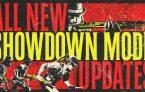Устранение ошибок на PC в играх от Rockstar Games
Вопрос: что мне делать, если игра не реагирует на команды управления, я застрял на экране загрузки или отображается ошибка «Невозможно подключиться к серверам Rockstar»?
Ответ: ниже приведены возможные пути решения подобного рода проблем.
Убедитесь, что на вашем компьютере установлены все актуальные обновления для операционной системы.
Чтобы открыть центр обновления Windows, воспользуйтесь меню «Пуск» или «Панелью управления».
Убедитесь, что у вас установлены самые актуальные драйверы для видеокарты.
Во избежание конфликтов полностью удалите предыдущую версию драйверов, перезагрузите компьютер, а затем установите обновленные драйверы. Подробнее об актуальных версиях доступных драйверов, а также о том, где их загрузить, вы можете прочитать в этой статье:
https://support.rockstargames.com/hc/ru/articles/205407407
Убедитесь, что вы запускаете игру от имени администратора.
Некоторым играм, нашим в том числе, требуются права администратора, чтобы задействовать все необходимые системные ресурсы.
Отключите все программы, используемые для захвата, трансляции и модификации изображения.
Вследствие своего принципа работы эти программы могут препятствовать нормальному обмену данными между различными компонентами компьютера.
Отключите антивирус или брандмауэр.
Некоторые программы, предназначенные для защиты компьютера, могут препятствовать активации наших продуктов и/или подключению к нашим службам. Попробуйте добавить наши игры в исключения. Если проблема не исчезнет, попробуйте на время отключить защитную программу. Если и это не даст результата, вам, возможно, придется полностью удалить соответствующее программное обеспечение, поскольку в некоторых случаях такие программы даже при отключении оставляют запущенные службы, работающие в фоновом режиме.
Убедитесь, что игра установлена на жесткий диск с приемлемой скоростью чтения и записи.
Если вы устанавливаете игру на внешний жесткий диск, подключаемый через USB-разъем, скорость обмена данными будет намного ниже оптимальной. Мы рекомендуем устанавливать игры только на внутренние жесткие диски.
Отключите аппаратное ускорение звука.
При использовании аппаратного ускорения звука некоторые игры могут работать некорректно. Проблема может быть вызвана драйверами для некоторых звуковых карт либо другими факторами. Чтобы отключить аппаратное ускорение, выполните следующие действия:
- Откройте «Панель управления» (англ. Control Panel).
- Выберите «Оборудование и звук» > «Звук».
- Выберите звуковое устройство по умолчанию.
- Нажмите на кнопку «Свойства».
- Перейдите на вкладку «Дополнительно».
- В качестве формата по умолчанию выберите 44100 Гц, 16 бит.
- Нажмите на кнопку «Применить», затем «OK», чтобы принять новые настройки и закрыть диалоговое окно.
- Нажмите на кнопку «OK», чтобы закрыть окно свойств.
- Перезагрузите компьютер.
Попробуйте вручную переустановить Social Club Launcher.
Если программа запуска повреждена, это может привести к «вылетам» игры или помешать подключению к нашим сервисам, в том числе к сервисам активации. Актуальную версию Social Club Launcher можно загрузить по этому адресу:
https://support.rockstargames.com/hc/ru/articles/200146066
Если вы используете Steam-версию игры, проверьте целостность кэша.
Если ни одна из этих мер не помогла решить проблему, попробуйте удалить и заново установить игру.